微星GE75 Raider笔记本用U盘安装win7系统的操作教程
2019-03-02 u深度u盘装系统
微星GE75 Raider笔记本在外观设计方面毫无保留,采用大量背光灯效为整机增添个性化和游戏色彩,使产品在辨识度上保持了一贯的高水准。那么这款笔记本如何一键U盘安装win7系统呢?下面跟小编一起来看看吧。

安装方法:
1、首先将u盘制作成u盘启动盘,接着前往相关网站下载win7系统存到u盘启动盘,重启电脑等待出现开机画面按下启动快捷键,选择u盘启动进入到u深度主菜单,选取“【02】u深度win8 pe标 准 版(新机器)”选项,按下回车键确认,如下图所示:
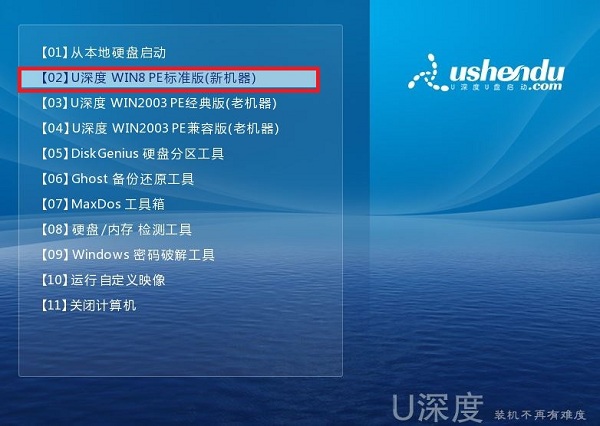
2、在pe装机工具中选择win7镜像放在c盘中,点击确定,如下图所示:
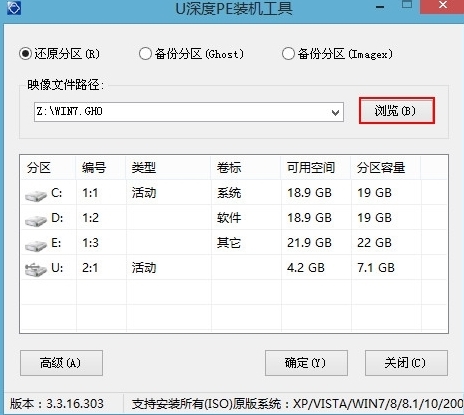
3、此时在弹出的提示窗口直接点击“确定”按钮,如下图所示:
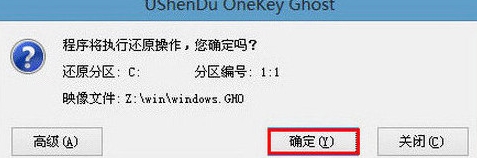
4、随后安装工具开始工作,我们需要耐心等待几分钟, 如下图所示:
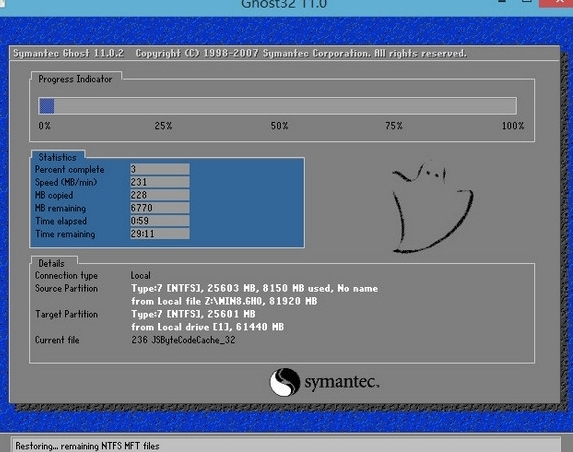
5、完成后,弹跳出的提示框会提示是否立即重启,这个时候我们直接点击立即重启就即可。
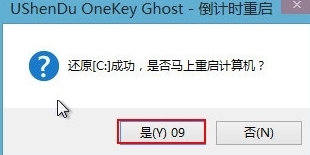
6、此时就可以拔除u盘了,重启系统开始进行安装,我们无需进行操作,等待安装完成即可。

以上就是微星GE75 Raider笔记本如何一键u盘安装win7系统操作方法,如果微星GE75 Raider笔记本用户想要安装win7系统,可以根据上述操作步骤进行安装

